
De meeste gebruikers hebben een vlotte en probleemloze ervaring met de Google Chromecast, maar wanneer deze zich misdraagt, gaat de ervaring snel van foutloos naar bijna onbruikbaar. Lees verder terwijl we de eenvoudige tweaks en fixes benadrukken die u kunt toepassen om een slecht presterende Chromecast weer te laten zippen.
Notitie: Hoewel we ons hebben gericht op de Chromecast vanwege zijn populariteit en het aantal verzoeken van lezers om hulp dat we ontvangen op basis van die populariteit, kunnen de meeste van de volgende tips en trucs worden toegepast op zowat elke streaming HDMI-stick, inclusief de Amazon Fire TV Stick en de Jaar , aangezien ze nogal wat problemen aanpakken die van toepassing zijn op de hele hardwarecategorie.
Op het gebied van streaming HDMI-sticks is het gebruiksgemak en de applicatie-integratie van de Google Chromecast tot nu toe ongeëvenaard. We vonden het fantastisch toen we het in 2013 beoordeelden , en we zijn er nog steeds dol op. Dat gezegd hebbende, valt de gebruikerservaring van de Chromecast meestal in twee verschillende categorieën: ongelooflijk eenvoudig in te stellen en te gebruiken of erg frustrerend.
Het zou niet moeten erg frustrerend zijn, dus laten we een lijst doornemen met dingen die u kunt doen om problemen met een zich slecht gedragende Chromecast op te lossen om een zo soepel mogelijke gebruikerservaring te krijgen. De volgende trucs zijn gericht op het verbeteren van uw algemene Chromecast-ervaring; als uw Chromecast u specifieke foutmeldingen geeft, raden we u aan de handige Google-functie te gebruiken foutopsporingsmenu hier .
Chromecast start spontaan opnieuw op
Als de video-uitvoer van je Chromecast sporadisch wordt verduisterd (in plaats van te pauzeren om te bufferen), de Chromecast helemaal opnieuw wordt opgestart of als de Chromecast constant opnieuw wordt opgestart, is dit het gedeelte voor jou.
Controleer de stroomtoevoer
Als uw Chromecast niet direct vastloopt in een eindeloze herstartlus, is de boosdoener bijna altijd een voeding van slechte kwaliteit.
VERWANT: HTG beoordeelt de Google Chromecast: stream video naar uw tv
Veel gebruikers kapen de USB-servicepoort op hun televisie als een zeer gemakkelijke manier om van stroom te voorzien. Hoewel we het je niet kwalijk nemen dat je het op deze manier hebt gedaan (en we deden het in feite op dezelfde manier, zoals blijkt uit de foto's in onze originele Chromecast-recensie), is het niet echt de meest ideale manier om je Chromecast van stroom te voorzien.
Niet alleen schakelen de meeste HDTV-sets de stroom naar de USB-poort uit wanneer de televisie is uitgeschakeld (daarom moet u wachten tot uw Chromecast opnieuw is opgestart en mogelijk elke keer dat u uw tv start een update downloaden), maar niet alle USB-poorten zijn gelijk gemaakt op HDTV-sets en het is mogelijk dat de poort, vooral op goedkopere sets, buiten de specificaties valt, slecht geaard is of anderszins geen schone en stabiele stroom levert aan uw Chromecast.
Als u de USB-poort op uw HDTV gebruikt om uw Chromecast van stroom te voorzien, is uw eerste stop om het probleem op te lossen het aansluiten op de voeding die bij de Chromecast is geleverd en het uitschakelen van de wandstroom.
Als u na het omschakelen van de kabel van de tv naar de USB-poort naar de meegeleverde oplader merkt dat dit het spontane herstarten of video-black-outs niet oplost, is de volgende stap het vervangen van zowel de oplader als de USB-kabel. Hoewel de meesten van ons extra opladers voor mobiele telefoons hebben liggen, als je een gloednieuwe wilt, kun je altijd een hoog gewaardeerde oplader kopen, zoals deze Samsung OEM reisoplader . U besteedt een paar dollar meer dan een generieke oplader, maar u krijgt een product van hogere kwaliteit met een veiligere en consistentere stroomvoorziening.
Fabrieksinstellingen
Hoewel onvoorspelbare zwarte schermen en opnieuw opstarten meestal het gevolg zijn van een slechte stroomvoorziening, is het een aanzienlijk minder waarschijnlijke (maar niet onmogelijke) boosdoener als het gaat om het opnieuw opstarten van lussen.
Als uw Chromecast vastloopt in een permanente herstartlus die niet kan worden opgelost door simpelweg de stekker van het apparaat een paar minuten uit het stopcontact te halen en weer aan te sluiten, is de kans groot dat er iets mis is gegaan tijdens een firmware-update of een belangrijk stukje gegevens op het apparaat was beschadigd (mogelijk als gevolg van het soort slechte stroomvoorzieningsproblemen dat we in de vorige sectie hebben aangegeven).
VERWANT: Hoe u uw Google Chromecast opnieuw kunt opstarten of de fabrieksinstellingen kunt resetten
Om uw probleem op te lossen, kunt u een zachte of harde reset uitvoeren (hoewel als het snel gaat, een zachte reset over het algemeen uitgesloten is). Kort gezegd: houd de fysieke knop op uw Chromecast (in de buurt van de voedingspoort) 25 seconden ingedrukt totdat het aan / uit-lampje knippert. Wil je meer informatie over de ins en outs van soft en hard resets, bekijk hier onze gids .
Als het vervangen van de stroombron of het terugzetten van de fabrieksinstellingen van het apparaat de stroomuitval en / of herstartlus niet oplost, moet u uw Chromecast retourneren (als deze minder dan een jaar oud is voor een nieuw apparaat of 90 dagen voor een gereviseerd apparaat). Je kunt vinden de retourinstructies hier .
Video hapert of valt weg
Minder ernstig dan de regelrechte fouten die in het vorige gedeelte zijn beschreven, zijn haperende video, overmatige buffering of tijdelijke black-outs in de videostream nog steeds vervelend en verminderen uw kijkplezier aanzienlijk. Gelukkig zijn ze veel gemakkelijker glad te strijken. Laten we eens kijken naar de meest voorkomende oorzaken.
Slecht wifi-signaal
De Chromecast- en HDMI-streamingvrienden zijn allemaal alleen wifi, wat betekent dat een zwak wifi-signaal de regelrechte dood van hen is. De eenvoudigste, hoewel niet de meest geavanceerde, manier om de signaalsterkte van de Chromecast te controleren, is door naar het startscherm van de Chromecast te kijken (het scherm dat wordt weergegeven wanneer er geen video wordt afgespeeld en het apparaat niet actief is).
In de linker benedenhoek wordt een kleine hoeveelheid roterende tekst weergegeven. Wacht tot uw Wi-Fi-netwerknaam verschijnt en controleer vervolgens de signaalsterkte-indicator ernaast. De indicator gebruikt de gebruikelijke weergave van 4 balken om de signaalsterkte weer te geven.
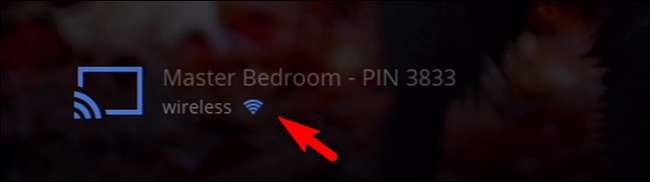
Als u een slechte signaalsterkte heeft, zijn er volgens de rapportage van de Chromecast twee primaire benaderingen die u kunt gebruiken. Om te beslissen welke aanpak het meest geschikt is, neemt u een ander Wi-Fi-apparaat zoals een telefoon, tablet of laptop bij uw HDTV en controleert u de signaalsterkte.
Breid de Chromecast uit voor minder interferentie
Heeft je andere apparaat een sterk signaal van de televisie maar de Chromecast niet, dan is de kans groot dat de positie van de Chromecast zelf de boosdoener is. Daartoe moet u uw Chromecast weghalen van de behuizing van de tv en / of van de muur.
VERWANT: Wat is het punt van de Chromecast HDMI-extender? Heb ik het nodig?
De gemakkelijkste manier is om dat te doen gebruik de kleine HDMI-extender meegeleverd met de Chromecast (die u toch zou moeten gebruiken omdat het uw Chromecast beschermt tegen schuifschade als iemand of iets het verbindingspunt onder druk zet). In extreme gevallen waarin u, bijvoorbeeld, een zeer dikke en goed afgeschermde plasma-HDTV of iets dergelijks tegen een draaibankgipswand aan de rand van het bereik van uw router heeft, moet u uw Chromecast mogelijk verder weg van de behuizing van de tv en muur met een langere HDMI-verlengkabel .
Boost uw wifi-signaal
Over uw router gesproken: als zowel de Chromecast als het mobiele apparaat dat u in de buurt van uw HDTV plaatst om het signaal te testen een slechte signaalsterkte hebben, is de kans groot dat uw Chromecast zich aan de rand van het bereik van uw router bevindt en de enige echte oplossing is om het geheel te verplaatsen installatie, inclusief tv, dichter bij de router, om de router dichter bij de tv te plaatsen, om de router te upgraden om de signaalsterkte en het bereik te vergroten, of om een soort Wi-Fi-extender te gebruiken (zoals de heeft onlangs Netgear EX1600 beoordeeld ) om uw Wi-Fi-netwerk uit te breiden.
Extenders met volledige functionaliteit zoals de EX1600 die een ethernetpoort voor LAN-naar-Wi-Fi-extensie bevatten, zijn vooral handig als u een ethernetaansluiting in de buurt van uw entertainmentcentrum heeft, omdat u een sterk en zeer lokaal Wi-Fi-toegangspunt kunt creëren, speciaal voor Chromecast en andere mediacenter-apparaten.
Overbelast netwerk
Als u een sterk wifi-signaal heeft volgens de Chromecast en uw HDTV-test en, belangrijker nog, u weet dat u een breedbandverbinding hebt die snel genoeg is om de inhoud te leveren die u wilt bekijken, is de meest waarschijnlijke boosdoener netwerkcongestie. Deze congestie kan twee verschillende vormen aannemen die twee verschillende oplossingen vereisen.
Quality of Service (QoS) afdwingen
De eerste soort congestie is het soort congestie dat u uzelf toebrengt: zwaar lokaal verkeer. Als u veel verbonden apparaten in uw huis heeft die op verschillende manieren bandbreedte opeten (mensen gamen, updates downloaden, bestanden delen, enz.), Kunnen de prestaties van individuele activiteiten eronder lijden en in het geval van meer tijd / vertraging gevoelige activiteiten zoals streaming video de kwaliteit van het afspelen en lijden enorm.
Dit is waar Quality of Server (QoS) -regels van kracht worden. Met QoS-regels kunt u bepaalde soorten verkeer voorrang geven boven andere soorten verkeer om een betere gebruikerservaring te bieden. Hoewel veel nieuwe routers behoorlijk goed zijn in het automatisch herkennen van soorten verkeer en automatisch prioriteit geven aan streamingdiensten boven andere diensten om ervoor te zorgen dat ze voldoende bandbreedte hebben, doen niet alle routers dit en de meeste oudere routers niet.
Hoewel de QoS-configuratie op elke router iets anders is, is het algemene uitgangspunt hetzelfde: geef prioriteit aan de dingen die u wilt en geef ze een hoge positie, dus als die dingen (zoals de Chromecast) meer bandbreedte vereisen, krijgen ze die wel en hebben ze die niet om te concurreren met andere, minder belangrijke datastromen.
Wijzig uw wifi-kanaal
Het andere soort netwerkcongestie is geen probleem met bandbreedtecongestie, zoals we zojuist hebben aangegeven, maar een probleem met congestie van het draadloze spectrum. De Chromecast ondersteunt helaas geen 5 GHz wifi en zit vast op de 2,4 GHz band; de 2,4 GHz-band is behoorlijk vol met verkeer (vooral als je in een groot appartementencomplex woont waar er tientallen routers om je heen zijn).
VERWANT: Hoe u op elk besturingssysteem het beste wifi-kanaal voor uw router kunt vinden
In dat geval kunt u een sterk Wi-Fi-signaal hebben, maar als het gaat om consistente gegevensoverdracht (het soort dat u wilt voor vloeiende videoweergave) kan een intensief gebruikte 2,4 GHz-band problemen veroorzaken. Helaas kun je de Chromecast niet omschakelen naar de 5GHz-band, maar je kunt wel controleren welke kanalen (de onderverdelingen van de 2,4GHz-band die gebruikt worden door 2,4GHz-routers) het meest optimaal zijn voor jouw locatie.
Daartoe wil je dat wel bekijk onze gids voor het vinden van het beste wifi-kanaal en gebruik de tools daarin om te bepalen welk kanaal het minst overbelast is.
Tab Casting Lag
Onze laatste truc, in tegenstelling tot de eerdere tips die breed kunnen worden toegepast met een kleine aanpassing aan de Fire TV Stick en de Roku-stok , is erg Chromecast-gericht: hoe u het casten van lokale tabbladen kunt verbeteren.
Een van de experimentele, maar veel gebruikte functies van de Chromecast-sport is de mogelijkheid om vrij veel te casten iets van het Chrome-webbrowser-tabblad naar uw Chromecast. Hoewel dat een fantastische functie is, doet het zeker zijn bètatag eer aan en biedt het niet altijd dezelfde perfect soepele ervaring die een goed geconfigureerde Chromecast biedt bij het streamen van bijvoorbeeld YouTube.
Hoewel het uw castingervaring niet noodzakelijkerwijs mooier maakt, is de beste optie om de opties voor de Chrome-extensie en pas de videokwaliteit aan. Door met de rechtermuisknop op de Chromecast-extensie in Chrome te klikken en opties te selecteren, kunt u dit doen toegang tot dit menu (Let op: de eerdere directe link werkt alleen als u Chrome gebruikt met de Chromecast-extensie geïnstalleerd).
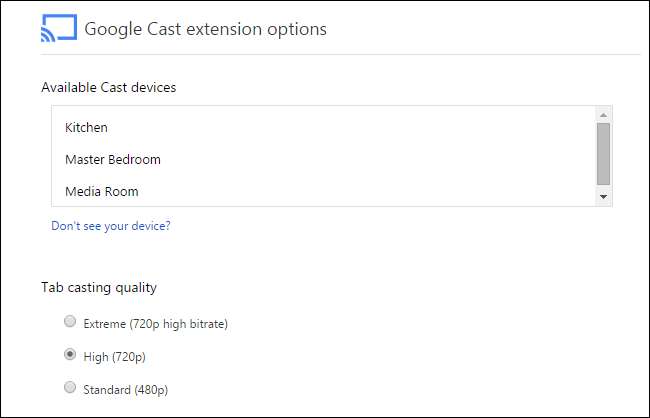
Hier kunt u het zo laag als 480p bellen. Je cast ziet er misschien niet zo mooi uit, maar een verlies aan resolutie om ervoor te zorgen dat er geen frames vallen en dat het afspelen soepel verloopt, is een kleine prijs.
Met een paar eenvoudige aanpassingen en zorgvuldige probleemoplossing kunt u uw Chromecast gebruiken om te genieten van de soepele ervaring die u verwacht. Heeft u een Chromecast en wilt u er meer mee doen? Stuur ons een e-mail op [email protected] met uw vragen over Chromecast en we zullen ons best doen om u te helpen.






